
Neustále sa zoznámime s novými funkciami systému Windows 10. Dnes budeme hovoriť o málo známej, ale mimoriadne užitočnej funkcii systému Windows 10 - podpora virtuálna tlačiareň PDF, umožňuje vám tlačiť akékoľvek dokumenty alebo webové stránky do súboru PDF. Teraz, ak chcete vytvoriť súbor PDF z ľubovoľného dokumentu, nemusíte inštalovať pomocné programy tretích strán. Systém Windows 10 sa tak stal prvou verziou systému Windows s natívnou podporou tlače do súboru PDF (čo tiež nepriamo naznačuje, že spoločnosť Microsoft neplánuje ďalšiu propagáciu svojho formátu XPS)..
Pozrime sa, ako povoliť podporu tlače do PDF v systéme Windows 10 a ako používať virtuálnu tlačiareň PDF.
Otvorte moderný ovládací panel (nastavenie) Windows 10 a prejdite na časť prístroje (Zariadenia). Vyhľadajte virtuálnu tlačiareň v zozname nainštalovaných tlačiarní s názvom Microsoft Print to PDF. Toto je virtuálna tlačiareň PDF.
 Ak sa virtuálna tlačiareň s názvom Microsoft Print to PDF nenachádza v zozname tlačiarní, skontrolujte to v časti Ovládací panel > Programy a funkcie > Zapnutie alebo vypnutie funkcií systému Windows súčasťou je Microsoft Print to PDF. Ak je komponent zakázaný, zapnite ho a reštartujte systém.
Ak sa virtuálna tlačiareň s názvom Microsoft Print to PDF nenachádza v zozname tlačiarní, skontrolujte to v časti Ovládací panel > Programy a funkcie > Zapnutie alebo vypnutie funkcií systému Windows súčasťou je Microsoft Print to PDF. Ak je komponent zakázaný, zapnite ho a reštartujte systém.
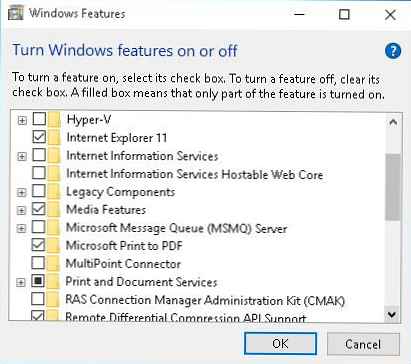 Potom pomocou Sprievodcu pridaním novej tlačiarne vytvorte lokálnu tlačiareň s nasledujúcimi nastaveniami:
Potom pomocou Sprievodcu pridaním novej tlačiarne vytvorte lokálnu tlačiareň s nasledujúcimi nastaveniami:
- Pridajte miestnu tlačiareň alebo sieťovú tlačiareň s ručným nastavením
- Port: FILE: (Tlačiť do súboru)
- Ovládač: Microsoft Print to PDF (nachádza sa v časti Microsoft)
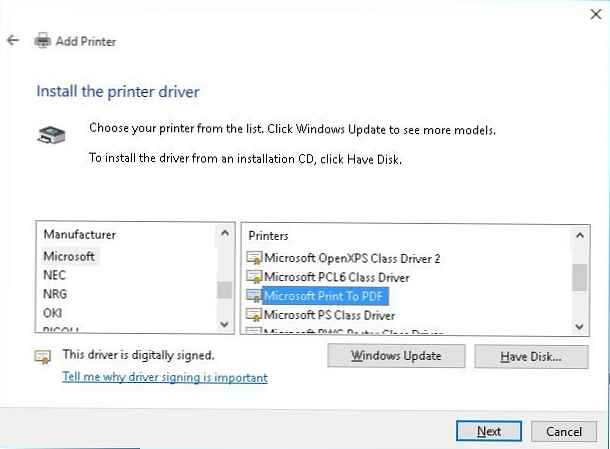 Skontrolujte, či vytvorená tlačiareň tlačí dokument správne do súboru PDF. V každom programe, ktorý vám umožní tlačiť dokumenty, postupujte takto:
Skontrolujte, či vytvorená tlačiareň tlačí dokument správne do súboru PDF. V každom programe, ktorý vám umožní tlačiť dokumenty, postupujte takto:
- V ponuke vyberte položku súbor-> vytlačiť
- V zozname tlačiarní vyberte položku Microsoft Print to PDF a stlačte tlačidlo vytlačiť

- Zadajte požadované umiestnenie a názov vytvoreného dokumentu PDF

- Po vytvorení dokumentu sa zodpovedajúci súbor PDF zobrazí v zadanom adresári















